Kuinka ladata kamerarulla iOS-käyttöjärjestelmässä OneDriveen

ICloud-tallennustilani on alkamassa lähestyä rajaansa, onneksi on olemassa vaihtoehtoja, joiden avulla käyttäjät voivat hyödyntää Microsoft OneDrivea häirinnän voittamiseksi.
ICloud-tallennustilani on alkamassa lähestyä sitärajoita Apple iPhone -sovellustani. Onneksi on olemassa vaihtoehtoja, joita käyttäjät voivat hyödyntää Applen niukkojen pilvitarjousten ratkaisemiseksi. Kun hyppäät Applen ekosysteemiin, etenkin vuonna 2016, yritys haluaa vauhdittaa palveluiden kasvua; voit vain odottaa olevan nikkeliä ja timanttia matkan varrella. Laitteet ovat jo tarpeeksi kalliita, jotta vaikuttaa kohtuuttomalta Apple todella odottaa käyttäjien maksavan enemmän pilvitallennuksesta laitteissa, jotka tallentavat 4 kt kuvia ja 1080p videoita.
Haitta, kun harhautat Applen omiatarjonta on saumattoman integraation puute. iCloud kaikista vikoistaan toimii, etenkin synkronoinnin yhteydessä. Ennen kuin Apple kasvattaa pilvitallennusasetuksiaan, mielestäni on parasta harkita toista palvelua sen täydentämiseksi. Yksi toteuttamiskelpoinen vaihtoehto on Microsoftin OneDrive. Olen jo sijoittanut palveluun kaikkien Office-asiakirjojeni tallentamiseksi; miksi et ottaisi harppausta muihin henkilökohtaisiin tiedotusvälineisiin? OneDrive-mobiilisovelluksen avulla on helppo määrittää asetukset ja kameran rullaus ladata automaattisesti, joten jos pahinta tapahtuu, sinulla on aina varmuuskopio. Jos olet hyödyntänyt Microsoftin Camera Roll -bonusta aiemmin tänä vuonna, sinulla pitäisi olla 15 Gt ilmaista tallennustilaa vain valokuvillesi. Tässä artikkelissa osoitamme sinulle, kuinka asentaa ja käyttää sitä.
Lataa valokuvasi käyttämällä OneDrive-sovellusta iOS: lle
Käynnistä OneDrive iOS-laitteellasi, jos se ei oleasennettu, se on ilmainen lataus App Storesta. Sinulla on myös oltava Microsoft-tili kirjautuaksesi sisään ja käyttääksesi palvelua; joten varmista, että sinulla on yksi asennus. Jos käytät Office 365: tä, voit myös käyttää tiliäsi kirjautuaksesi sisään ja lataaksesi kuvia OneDrive for Business -palveluun.
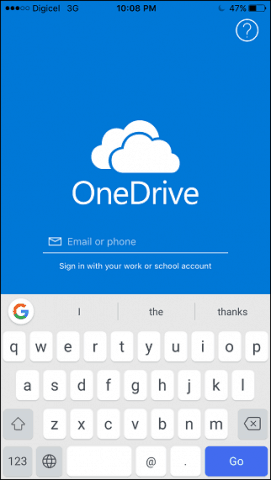
Napauta Valokuvat-välilehteä päästäksesi valokuvakirjastoon. Jos OneDrive pyytää pääsyä valokuviin, napauta OK.
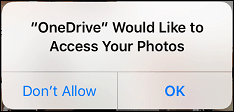
hana Kiihottua vieressä Kameran lataus ja odota sitten, kun OneDrive valmistautuu lähettämään valokuvia.
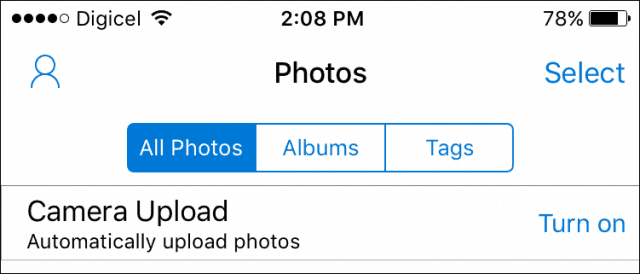
Verkon nopeudesta ja kirjaston koosta riippuen tämä voi viedä jonkin aikaa. Voit seurata edistymistä, koska se laskee viimeiseen valokuvaan.

Se siitä; kuvasi on nyt ladattu. Voit käyttää ja synkronoida valokuvia myös mistä tahansa muusta laitteesta, jossa OneDrive toimii.

Jos et ole OneDriven fani, on muitakinpilvipalvelut, joista valita. Dropbox, vaikka se on rajoitetusti säilytyspuolella, sisältää valokuvien lähetysvaihtoehdon joissakin poikkeuksissa. Google's Photos on luultavasti paras siellä, kun haluat tallentaa paljon kuvia.
Palvelu tarjoaa jopa 15 Gt vapaa online-tallennustila ja toimii saumattomasti iOS-laitteesi kanssakamerarulla myös. Voit myös määrittää Google Photos poistamaan paikallisesti tallennetut valokuvasi, jos käytät laitetta, jolla on rajoitetusti tilaa, kuten 16 Gt: n iPhone.
Viime kädessä se riippuu siitä, minkä palvelun haluatkäyttämällä, mutta näitä on vaihtoehtoja, joiden avulla voit harkita, täyttääkö iCloud enimmäisrajansa. Käytätkö jotain mainituista palveluista? Jos on, kerro meille mielipiteesi kommenteissa.
Varmista myös muiden laitteiden osalta artikkeli: Valokuvien automaattinen varmuuskopiointi OneDriveen mistä tahansa mobiililaitteesta.










Jätä kommentti